Вы уже давно хотите купить подходящий портативный компьютер, однако никак не определитесь в выборе. Одни…
7 советов для продуктивной работы на MacBook
Чтобы работа была продуктивной, ее нужно организовать. MacBook готов максимально упростить своим пользователям жизнь – для этого нужно лишь узнать о его некоторых полезных функциях и не забывать ими пользоваться.
В этой статье мы дадим 7 советов для продуктивной работы на MacBook.
1. Быстрый набор
Одна из самых полезных функций, особенно для тех, кому приходится печатать длинные тексты. Быстрый набор позволяет ввести несколько символов или сокращений, которые, встретившись в вашей работе, будут автоматически заменены на заранее заготовленные слова или фразы. Так, на знак «@» можно поставить свою электронную почту.
Эта функция при правильном применении способна значительно помочь в работе.
2. Скриншот
Часто возникает ситуация, когда вам нужно поделиться с кем-то снимком вашего экрана. У MacBook достаточно «горячих клавиш», и сделать скриншот можно с помощью CTRL-CMD-Shift-4 и выбрав необходимую область. После вы сможете скинуть снимок в чат, сохранить в папку или в документ.
3. Многозадачность
Вот что неплохо организовано на macOS, так это многозадачность. И ее использование часто упрощает работу, позволяя не сворачивать и открывать приложения каждую минуту, а работать сразу с несколькими окнами, удобно расположив их на экране.
4. Переключайтесь между рабочими столами
На macOS у вас всегда есть возможность создать несколько рабочих столов, распределив на них файлы в нужном вам виде. Например, один рабочий стол можно использовать для работы – хранить в открытом виде документы, таблицы и прочее, а на втором – развлечения: рисовать в приложении или photoshop, следить за автоматическим ходом в какой-нибудь игре или подготовить к вечеру фото-инструктажи по вязанию крючком.
Переключение быстрое и удобное, а такое разграничение не позволит засорить нижнюю панель рабочего стола всем, что попадётся вам под руку.
5. Активно используйте Spotlight и смарт-папки
Spotlight – глобальный поиск, который серьезно сэкономит ваше время, если вам вдруг понадобится найти заброшенный куда-то давно файл. Также Spotlight умеет конвертировать величины, производит вычисления и работает с Википедией. Так что, сели вам требуется найти что-то очень быстро, обратитесь к Spotlight вместо того, чтобы искать необходимое в многочисленных папках на рабочем столе или в документах.
Также на MacBook есть другая замечательная функция – смарт-папка. Она автоматически пополняется созданными файлами одного типа или темы, которую вы укажите при её создании. При использовании смарт-папок вы всегда будете знать, где находятся нужные вам файлы, а это упростит их поиск. Ну и, конечно, рабочий стол будет менее засорён.
6. Dock
Многие пользователи стремятся занести в панель Dock как можно больше иконок приложений: пару поисковиков, почту, калькулятор, календарь, несколько игр и photoshop c графическим редактором. Но ведь не все из этих приложений используются регулярно? Оставьте в Dock только самое необходимое, что вам необходимо для работы. Помните: чем больше иконок будет в панели, тем меньшего они будут размера. А много маленьких значков – это не слишком удобно.
7. Изучите тачпад
Не забывайте о функциях тачпада! Он создан не только для того, чтобы возить курсор по экрану. Например, мало кто знает о том, что при использовании трёх пальцев на тачпад открываются новые функции, как, например, тот же новый рабочий стол или быстрое переключение между открытыми приложениями. Если ваш Mac не работает при касании и движении по нему трёх пальцев, то включить и отрегулировать функцию можно в настройках.
Некоторые из этих функций могут показаться незначительными и неважными, но все маленькие детали, на секунду ускоряющие вашу работу, сократят вам в итоге час. Просто нужно приучить себя использовать всё, что вам может дать Mac!
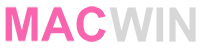
Комментариев: 0